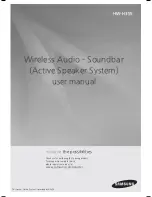40
Deutsch
Einstellung
WPS(PBC)
Der einfachste Weg die WLAN-
Netzwerkverbindung einzurichten, besteht in der
Verwendung der WPS(PBC) Funktion oder der
One Foot Connection Funktion.
Wenn Ihr Wireless Router über eine
WPS(PBC)
Taste verfügt, folgen Sie diesen Schritten:
Mit Hilfe der ▲▼ Tasten
WPS(PBC)
auswählen.
Einstell.
Anzeige
Audio
Netzwerk
System
Sprache
Sicherheit
Allgemein
Unterstützung
Netzwerkeinstellungen
>
Beweg.
"
Eingabe
'
Zurück
One Foot
Connection
WLAN
(Allgemein)
Kabel
Netzwerkverbindungstyp wählen.
Verbinden Sie den Zugangspunkt ganz einfach, indem
Sie WPS(PBC) drücken. Wählen Sie diese Funktion aus,
wenn Ihr Zugangspunkt die PBC-Konfi guration (Push
Button Confi guration - PBC) unterstützt.
WPS(PBC)
Drücken Sie die
EINGABE
Taste.
Drücken Sie innerhalb von 2 Minuten auf Ihrem
Router die Taste
WPS(PBC)
. Ihr Produkt zeigt
den Netzwerkauswahlbildschirm an, erwirbt
automatisch die notwendigen
Netzwerkeinstellungswerte und verbindet sich
mit Ihrem Netzwerk. Wenn die Konfi guration
fertiggestellt ist, erscheint die Taste
OK
. Drücken
Sie auf der Fernbedienung die Taste
EINGABE
.
One Foot Connection
Wenn Sie über einen Samsung WLAN-Router
verfügen, der die Funktion One Foot Connection
unterstützt, können Sie die WLAN-Verbindung
automatisch einrichten. Um eine Verbindung mit
Hilfe der Funktion One Foot Connection
herzustellen, folgen Sie den folgenden Schritten:
Mit Hilfe der ▲▼ Tasten
One Foot
Connection
auswählen.
Einstell.
Anzeige
Audio
Netzwerk
System
Sprache
Sicherheit
General
Unterstützung
Netzwerkeinstellungen
>
Beweg.
"
Eingabe
'
Zurück
WLAN
(Allgemein)
Kabel
Netzwerkverbindungstyp wählen.
Autom. Verbindung zum Drahtlosnetzw., wenn der drahtl.
Router One Foot Connection unterstützt. Den drahtl.
Router max. 25 cm v. Samsung-WLAN-Adapter entfernt
aufstellen und diesen Verbind.-Typ wählen.
One Foot
Connection
WPS(PBC)
1.
2.
3.
1.
Drücken Sie die
EINGABE
Taste.
Um eine Verbindung aufzubauen, den
Samsung Wireless Router in einem Abstand
von 25 cm zum Samsung Wireless LAN
Adapter aufstellen.
Warten Sie, bis die Verbindung automatisch
hergestellt wurde.
Netzwerkstatus
Überprüfen ob eine Verbindung zum Netzwerk
und Internet hergestellt wurde.
Einstell.
Anzeige
Audio
Netzwerk
System
Sprache
Sicherheit
Allgemein
Unterstützung
Netzwerkstatus
<
Beweg.
"
Eingabe
'
Zurück
MAC Address
XX:XX:XX:XX:XX:XX
IP-Adresse 0.0.0.0
Teilnetzmaske 0.0.0.0
Gateway 0.0.0.0
DNS-Modus 0.0.0.0
Verbindung mit dem Internet erfolgreich hergestellt.
Wenn Sie Probleme bei der Nutzung des Internet haben, wenden Sie sich an Ihren
Internetdienstanbieter.
KT_WLAN
IP-Einstell.
Erneut vers.
OK
Netzwerkeinstellungen
BD-LIVE Internet-Verbindung
Mit dieser Funktion können Sie eine
Internetverbindung zulassen oder sperren, wenn
Sie den BD-LIVE Dienst verwenden.
Zulassen (alle)
: Die Internetverbindung wird
für alle BD-LIVE-Inhalte zugelassen.
Zulassen (nur gültige)
: Die Internetverbindung
wird nur für BD-LIVE-Inhalte mit einem gültigen
Zertifi kat zugelassen.
Ablehnen
: Für keine BD-LIVE-Inhalte wird eine
Internetverbindung zugelassen.
HINWEIS
Was ist ein gültiges Zertifi kat?
Wenn das Produkt BD-LIVE dazu verwendet,
Diskdaten zu senden und den Server zur
Zertifi zierung der Disk kontaktiert, überprüft
der Server anhand der übertragenen Daten
die Gültigkeit der Disk und sendet die
Zertifi zierung wieder an das Produkt zurück.
Die Internetverbindung kann während der
Nutzung der BD-LIVE-Inhalte eingeschränkt
sein.
2.
3.
4.
•
•
•
✎
HT-D6750W_GER_1227.indd 40
HT-D6750W_GER_1227.indd 40
2011-12-27 9:41:10
2011-12-27 9:41:10